一、 学生家长使用操作:
1. 登陆
1) 打开浏览器,输入www.shjsit.com,点击学生照片采集入口,进入“学生照片上传平台”。
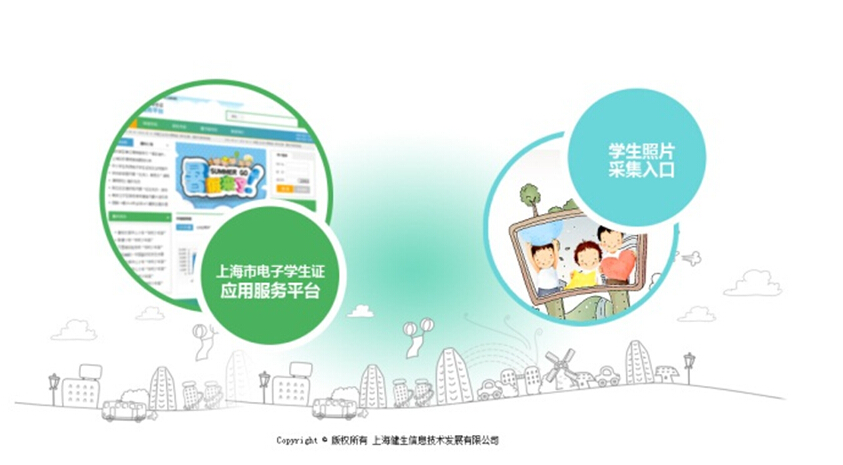
2) 网页会自动跳转到“学生照片采集”平台,选择“毕业”窗口进入。

3) 再点击“家长”窗口,登陆进入。
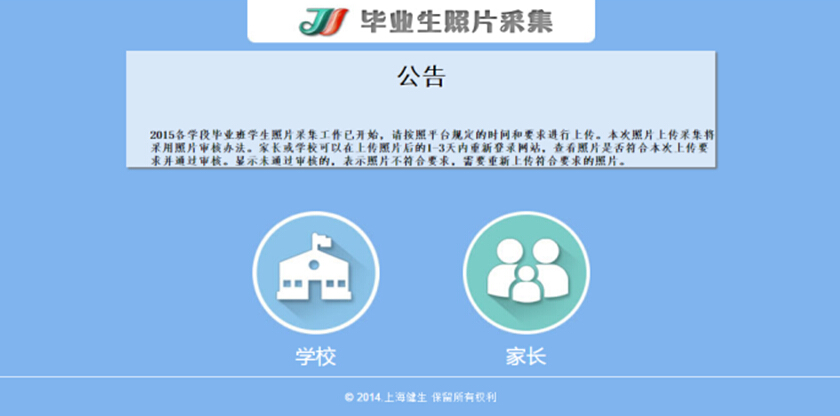
2. 阅读网站使用须知
家长必须仔细阅读网页上的使用说明后,点击“我同意”方能进入下一步操作。

3. 输入学生基本信息
家长可在此页面输入学生正确的“姓名”、“学籍副号”两项基本信息,
并输入校验码。

上传平台会对家长填写的信息进行校验,主要校验输入的学籍副号以及姓名是否与上传
平台内的信息相匹配,如输入信息错误或上传平台内无该学生的信息,平台会提示“本
学生信息不存在在系统内,请确认输入的信息是否匹配”。
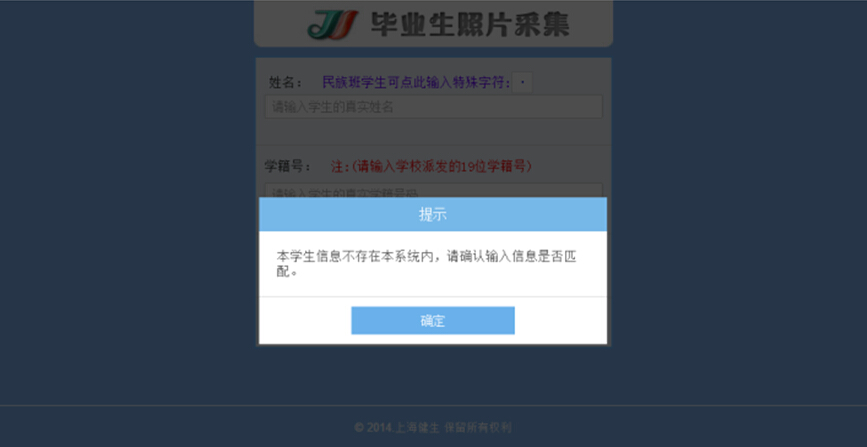
注:
1、如学生不知道本人的学籍副号,可向学籍所在学校咨询。
2、如家长输入正确学籍信息但是无法进入采集平台的,请确认是否已有符合要求的正式学籍,并在10个工作日后再次登陆采集平台上传照片,如还是查询不到学籍信息或无法进入采集平台,请致电:4008205307、8008205307咨询。
4. 信息确认
主要显示家长提交的所有信息内容,并做再次地确认。
如确认无误,可点击“进入下一步”,进入照片上传操作
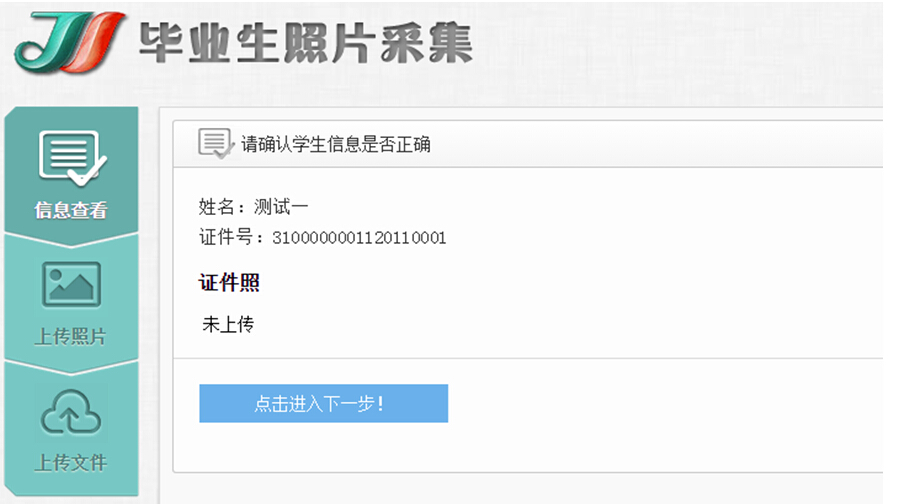
5. 照片上传选择
家长可参照页面上方的“上传须知”,选择本地照片上传。
1) 上传须知(上传的照片要求)
Ø 学生本人近期免冠数码报名照片(即标准证件照);
Ø 照片的背景色为淡蓝色;
Ø 照片上着装的颜色应避开与背景相同色调,且无佩饰;
Ø 照片尺寸为272x354像素,分辨率为300DPI以上;
Ø 如学生暂无此类照片,请至专业的数码照相馆拍摄,并将符合要求的数码格式照片进行上传;
Ø 请勿上传风景照片、胶印翻拍照片、大头照片、手机自行拍摄的照片等不符合规定的照片文件;
Ø 在上传照片时,系统内有示范照片供您参考,请严格按照规定要求上传照片,否则将影响毕业证书的制证效果。
2) 照片上传
家长可参照左侧示范照片的样例,点击“浏览”,选取本地需上传的照片。如所上传
照片符合要求,平台会在下方显示照片的预览效果,确认无误后可点击“提交”。

如上传照片的尺寸不符合要求的272*354像素大小,平台会提示上传照片不符合要求,
家长可重新选择符合要求的照片进行上传。
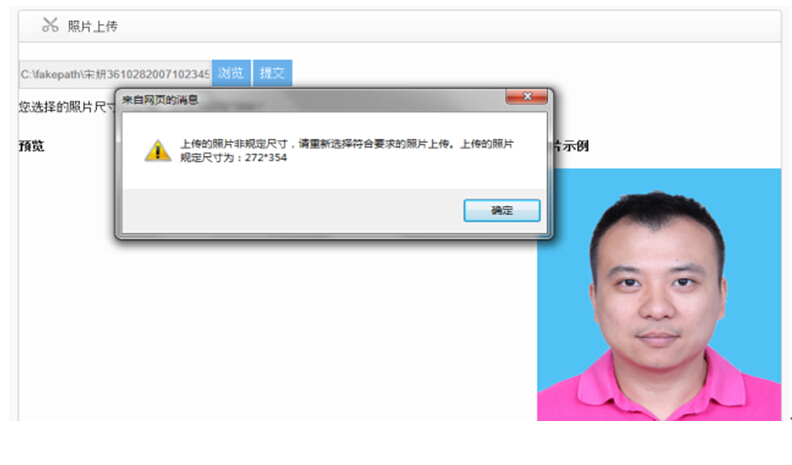
6. 确认上传
照片上传无误后,点击“提交”,系统会显示已上传照片,提示上传成功,
并在10秒后自动退出系统。
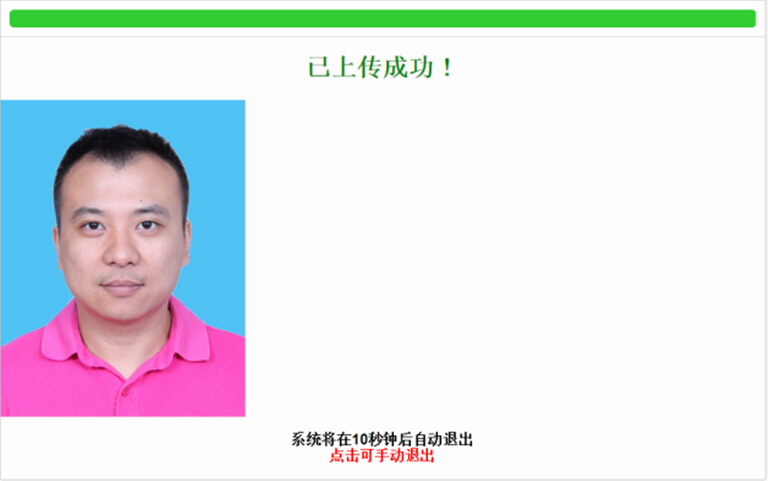
7. 照片审核
本次上传中新增了在线审核过程。家长需在上传照片后的3-5个工作日内重新登录平台查看已上传的照片是否通过审核,平台会在学生照片下方提示审核结果。
如果家长上传了风景照片、胶印翻拍照片、大头照片、手机自行拍摄的照片等不符合规定的照片文件,且上传成功。
在照片审核人员的审核中发现该照片不符合电子学生证的制证要求,就将此类照片列为“不通过审核”的照片,家长可作重新上传。

8. 上传注意事项:
Ø 考虑会存在大面积的集中登录和信息上传,造成网络拥堵的可能。在网站并发人数到达高峰时,系统会提示“现在登陆和上传人数较多,请稍后再进行登陆操作”,提醒家长应避开高峰时段进行上传。
Ø 为确保系统的正常运行,防止重复登陆信息的发生,每位学生的照片只允许成功上传一次,请家长确保所上传照片的准确、有效。
Ø 家长成功上传学生照片后,可登陆平台查看成功上传的学生照片,但在审核前无法进行修改和重新上传。
Ø 浏览器支持IE7以上(包含IE7)建议用IE、谷歌浏览器、火狐浏览器、360、遨游等。不支持IE7以下版本。用户使用中发现页面出现白幕, 可以同时按下ctrl+F5 强制更新网页。
Ø 最低所需插件: flash插件版本支持 13.0以上
IE浏览器安装需安装Adobe Flash Player for IE
非IE浏览器安装需安装Adobe flash player Plug in


